- Parte 1. Por que o macOS Photo não consegue importar fotos digitais antigas
- Parte 2. Como consertar a foto do macOS que não consegue importar fotos digitais antigas
- Parte 3. Como importar fotos digitais antigas para o macOS no aplicativo Fotos corretamente
- Parte 4. Perguntas frequentes sobre o macOS Photo não é possível importar fotos digitais antigas
- Esvaziar Lixo
- Excluir aplicativo de e-mail
- Limpar cache no Mac
- Obtenha mais armazenamento no Mac
- Faça o Chrome usar menos RAM
- Onde está o Utilitário de Disco no Mac
- Verifique o histórico no Mac
- Control + Alt + Excluir no Mac
- Verifique a memória no Mac
- Verifique o histórico no Mac
- Excluir um aplicativo no Mac
- Limpe o cache do Chrome no Mac
- Verifique o armazenamento no Mac
- Limpe o cache do navegador no Mac
- Excluir favorito no Mac
- Verifique a RAM no Mac
- Exclua o histórico de navegação no Mac
Correções para macOS Photo não podem importar fotos digitais antigas
 atualizado por Lisa Ou / 22 de setembro de 2023 09:15
atualizado por Lisa Ou / 22 de setembro de 2023 09:15Bom dia! Usei uma câmera digital para tirar fotos na festa de aniversário do meu sobrinho anos atrás. Agora, estou tentando salvar as fotos no meu Mac para enviar para a mãe dele e postar nas redes sociais para relembrar as lembranças. No entanto, uma mensagem dizendo que não consigo importar as fotos continua aparecendo. Diga-me por que meu macOS Photo não consegue importar fotos digitais antigas. Obrigado!
Você não conseguiu importar fotos digitais antigas para o aplicativo Mac Photos? Podemos avaliar vários cenários que podem causar isso, e os detalhes serão discutidos a seguir. Dessa forma, você poderá entender melhor o problema e encontrar a solução com mais rapidez. Mas não se preocupe; você não precisa encontrar em nenhum outro lugar, pois já colocou os pés no artigo certo. Depois de entender o histórico do seu problema, forneceremos imediatamente a solução na parte seguinte. Você também não precisa se preocupar com procedimentos complexos, pois as orientações de cada método já estão detalhadas e simplificadas. Depois disso, você verá na parte posterior as etapas adequadas para importar as fotos digitais antigas para ajudá-lo a realizar o processo de importação com sucesso.


Lista de guias
- Parte 1. Por que o macOS Photo não consegue importar fotos digitais antigas
- Parte 2. Como consertar a foto do macOS que não consegue importar fotos digitais antigas
- Parte 3. Como importar fotos digitais antigas para o macOS no aplicativo Fotos corretamente
- Parte 4. Perguntas frequentes sobre o macOS Photo não é possível importar fotos digitais antigas
Parte 1. Por que o macOS Photo não consegue importar fotos digitais antigas
Entre os motivos mais suspeitos pelos quais o aplicativo macOS Photos não consegue importar fotos digitais antigas está a incompatibilidade. O formato da sua foto digital pode não ser compatível com o aplicativo Fotos do Mac, por isso não é permitido importá-la. Ou o arquivo ou foto digital antiga que você está tentando importar pode estar danificado, então o seu Mac os lê como dados inválidos.
Por outro lado, o problema também pode ser devido ao armazenamento insuficiente. Se o disco do seu Mac ficar sem espaço, qualquer arquivo, incluindo fotos digitais antigas, não será importado para o seu Mac. Portanto, é hora de liberar espaço; a solução estará disponível na próxima parte.

Com o FoneLab Mac Sweep, você limpará arquivos inúteis do sistema, e-mail, foto e iTunes para liberar espaço no Mac.
- Gerencie fotos semelhantes e arquivos duplicados.
- Mostre o status detalhado do Mac com facilidade.
- Esvazie a lixeira para obter mais armazenamento.
Parte 2. Como consertar a foto do macOS que não consegue importar fotos digitais antigas
Se o problema tiver causas diferentes, também existem várias soluções para corrigi-lo. Com os métodos eficientes abaixo, garantimos que o problema do seu macOS Photo não consegue importar fotos digitais antigas será resolvido rapidamente. Execute o processo com confiança e confie que você pode importar os arquivos que deseja salvar em seu aplicativo Fotos com sucesso.
Opção 1. Reinicie o macOS
Além das causas mencionadas anteriormente, outro principal suspeito de um macOS que não consegue importar fotos digitais antigas são os bugs. Seu Mac pode ter enfrentado esse problema apenas devido a falhas, portanto, reiniciá-lo seria a melhor solução. Mas observe que a reinicialização é diferente da reinicialização, portanto, espere que eles também sejam processados de maneira diferente.
Emule as instruções simples abaixo para corrigir o problema do macOS Photo não consegue importar fotos digitais antigas reiniciando:
Passo 1Concentre-se no teclado do seu Mac e encontre o Potência botão no canto superior direito. Uma vez localizado, pressione e segure por alguns segundos até que a tela do Mac desligue.
Passo 2Pressione o botão Potência tecla novamente quando estiver completamente desligado. Em seguida, aguarde até que a tela ligue e reinicie com sucesso.
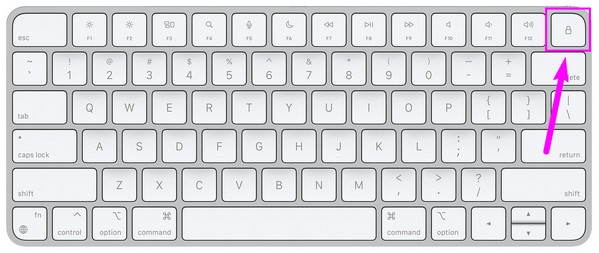
Opção 2. Obtenha mais armazenamento no Mac
Se o seu disco Mac ficar sem armazenamento, limpe-o de dados desnecessários usando Varredura do FoneLab Mac ajudaria muito. Dessa forma, suas fotos digitais antigas teriam espaço no seu Mac, permitindo que você finalmente as importasse. Mas se você não tem ideia do estado do seu armazenamento, não se preocupe. Esta ferramenta de limpeza também possui um recurso de status que exibe seu armazenamento condição, incluindo o espaço disponível. Portanto, ele permitirá que você saiba quando liberar armazenamento para importar arquivos mais recentes, como suas fotos digitais antigas. Além de que, limpar caches e outros lixos no seu Mac com este limpador podem resolver alguns problemas. Por exemplo, se um cache danificado estiver causando o problema, você poderá limpá-lo para remover o problema imediatamente.

Com o FoneLab Mac Sweep, você limpará arquivos inúteis do sistema, e-mail, foto e iTunes para liberar espaço no Mac.
- Gerencie fotos semelhantes e arquivos duplicados.
- Mostre o status detalhado do Mac com facilidade.
- Esvazie a lixeira para obter mais armazenamento.
Veja as diretrizes de segurança abaixo como um padrão para corrigir o problema do macOS Photo não pode importar fotos digitais antigas com Varredura do FoneLab Mac:
Passo 1Use um dos navegadores Mac para visitar o site FoneLab Mac Sweep. Depois de acessar sua página, o Download grátis estará sob os recursos enumerados. Clique nele para obter o instalador do programa e mova-o para o Aplicações pasta após o download. Depois disso, clique duas vezes para executar o limpador no seu Mac.
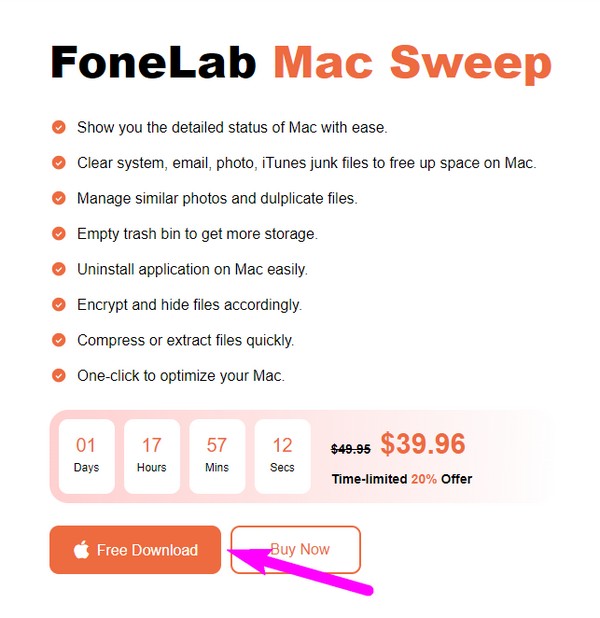
Passo 2A interface principal contará com as funções ToolKit, Cleaner e Status. Selecione Status primeiro e veja a terceira caixa na interface a seguir para verificar o status do armazenamento em disco. A seguir, clique no Limpador caixa para exibir os tipos de dados que o programa suporta. Você pode escolher Lixo do Sistema, Lixo do iPhoto, Arquivos Grandes e Antigos, etc., de acordo.
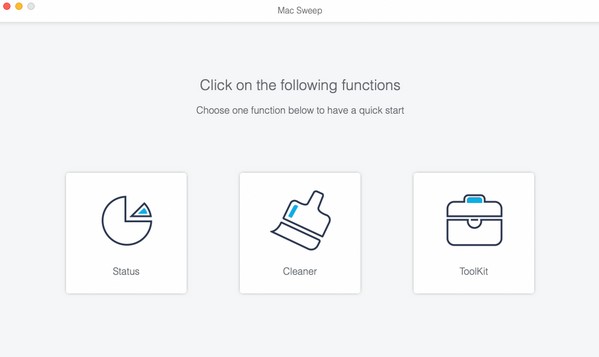
Passo 3Você também pode clicar no botão Conjunto de ferramentas caixa primeiro e selecione um recurso nas opções abaixo dela. Enquanto isso, o Escanear será vista na tela a seguir. Você deve clicar nele para permitir que o limpador leia seus dados e, em seguida, escolher o Ver guia quando terminar.
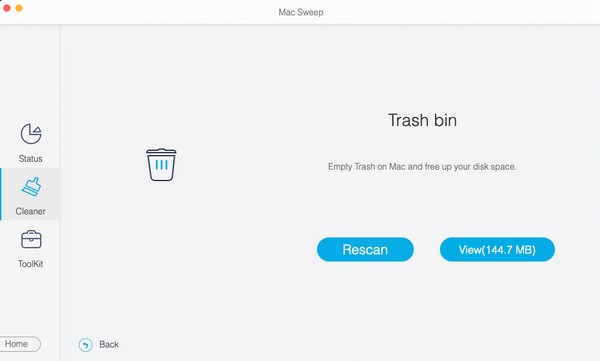
Passo 4A lista de seus arquivos digitalizados, lixo eletrônico e outros dados será mostrada na interface. A partir daí, selecione os itens a serem removidos marcando as caixas de seleção ao lado de cada dado, ou você também pode selecioná-los por categoria na seção esquerda. Então, bata peixe de água doce para excluí-los e ter espaço para suas fotos no Mac.
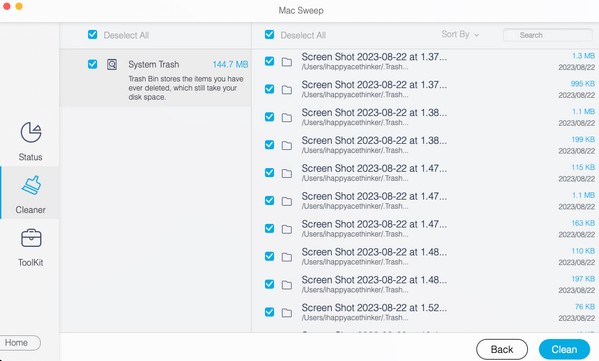

Com o FoneLab Mac Sweep, você limpará arquivos inúteis do sistema, e-mail, foto e iTunes para liberar espaço no Mac.
- Gerencie fotos semelhantes e arquivos duplicados.
- Mostre o status detalhado do Mac com facilidade.
- Esvazie a lixeira para obter mais armazenamento.
Parte 3. Como importar fotos digitais antigas para o macOS no aplicativo Fotos corretamente
Depois de corrigir o problema do seu macOS que não consegue importar fotos digitais antigas, aprenda o procedimento correto para fazer isso com sucesso desta vez. Ao contrário do incômodo que você enfrentou, importar suas fotos agora é muito mais fácil, pois o problema foi resolvido.
Opção 1. Aplicativo de fotos
Siga as instruções abaixo para importar suas fotos digitais antigas para o macOS no aplicativo Fotos:
Passo 1Insira um cabo USB ou leitor de cartão contendo suas imagens digitais antigas no Mac. Assim que aparecer no Finder, clique no armazenamento na seção esquerda para visualizar seu conteúdo.
Passo 2Selecione as fotos digitais antigas que você irá importar e abra o Fotos aplicativo em outra janela. Depois, arraste as fotos selecionadas para o Fotos interface para importá-los para o seu Mac com sucesso.

Opção 2. Mac FoneTrans para iOS
Alternativamente, você também pode tentar Mac FoneTrans para iOS para ajudá-lo a acessar e transferir fotos digitais. Imite o procedimento abaixo para transfira suas fotos antigas para o Mac:
Com o FoneTrans para iOS, você desfrutará da liberdade de transferir seus dados do iPhone para o computador. Você pode não só transferir mensagens de texto do iPhone para o computador, mas também fotos, vídeos e contatos podem ser movidos para o PC facilmente.
- Transfira fotos, vídeos, contatos, WhatsApp e mais dados com facilidade.
- Visualize os dados antes de transferir.
- iPhone, iPad e iPod touch estão disponíveis.
Passo 1Veja o site FoneTrans para iOS para clicar no Download grátis guia com um Apple ícone. Depois de baixado, salve-o no Aplicações pasta e execute o programa. Depois disso, vincule o dispositivo onde suas fotos digitais antigas estão armazenadas.
Passo 2Depois, direto para o Fotos seção para ver as fotos do seu dispositivo. A partir daí, selecione as fotos digitais que deseja transferir e clique no botão computador ícone na área superior para importá-los para o seu Mac.
Parte 4. Perguntas frequentes sobre o macOS Photo não é possível importar fotos digitais antigas
1. Por que minhas fotos mais recentes não são enviadas para o Mac?
Se você sincronizou o aplicativo Fotos do iPhone com a conta iCloud conectada ao seu Mac, as fotos do iPhone deverão ser carregadas automaticamente. Caso contrário, verifique se você está conectado à mesma conta. Você pode ter feito login com um ID Apple diferente, fazendo com que suas fotos mais recentes não sejam carregadas no Mac.
2. O que aconteceu com as fotos antigas do meu Mac?
Você atualizou seu macOS para a versão mais recente enquanto suas fotos antigas ainda estão armazenadas no disco Mac? Nesse caso, suas imagens antigas podem ter desaparecido se um problema ocorrer repentinamente enquanto a atualização estiver em andamento. Essa situação às vezes acontece quando ocorre uma falha, interrupção, travamento ou outro problema durante a atualização do seu macOS.
Agradecemos o esforço e o tempo que você dedicou para compreender o conteúdo deste artigo. Sempre que você enfrentar um problema como esse, não hesite em consultar o site do FoneLab e encontrar soluções.
Com o FoneTrans para iOS, você desfrutará da liberdade de transferir seus dados do iPhone para o computador. Você pode não só transferir mensagens de texto do iPhone para o computador, mas também fotos, vídeos e contatos podem ser movidos para o PC facilmente.
- Transfira fotos, vídeos, contatos, WhatsApp e mais dados com facilidade.
- Visualize os dados antes de transferir.
- iPhone, iPad e iPod touch estão disponíveis.
